Файлы и операции с ними
Файлы и операции с ними
Итак, что такое файл, мы уже себе можем представить (одна программа, один документ, один рисунок и т. д.). Каждый файл обязательно имеет имя, адрес, размер.
Начнем с «прописки» файла. Здесь, слава богу, только два варианта – внутри компьютера (на жестком диске) и, соответственно, вне компьютера (на дискете, диске, в сети, наконец).
Как правильно пишется адрес файла? Вы когда пишете адрес на письме, обязательно указываете страну, город, улицу, имя адресата. Если файл находится в компьютере (стране), то он находится на одном из логических дисков (городе), в какой-то папке (улице).
Не нужно путать логический диск с обычными компакт-дисками или дискетками (гибкими дисками). В каждом логическом диске все файлы живут в папках, причем каждая папка может содержать в себе еще папки, те, в свою очередь, тоже (прямо как матрешка). Точный адрес файла состоит из последовательного перечисления папок «матрешки», пока мы наконец не доберемся до самой маленькой «матрешки» – нашего файла.
Откроем окно Мой компьютер (можно щелкнуть по значку на рабочем столе или воспользоваться меню Пуск) и нажмем на панели инструментов значок Папки.
Для этой же цели можно воспользоваться окном Проводник. Для его открытия щелкнем правой кнопкой мышки на кнопке Пуск, а затем левой кнопкой нажмем Проводник.

Вот как выглядит Проводник (попробуйте найти отличия от окна Мой компьютер)
В окошке слева вы видите дерево (не ищите зеленые листочки, это компьютерное иерархическое дерево). Если возле названия папки стоит «+», значит, в этой папке есть еще папки. Если щелкнуть по «+», то он поменяется на «–», а под названием папки выстроится список из папок, содержащихся в открываемой папке. Если теперь щелкнуть по «–», он сразу же превратится в «+», а список содержимого папки закроется.
Давайте нажмем на плюсик рядом со значком Мой компьютер.
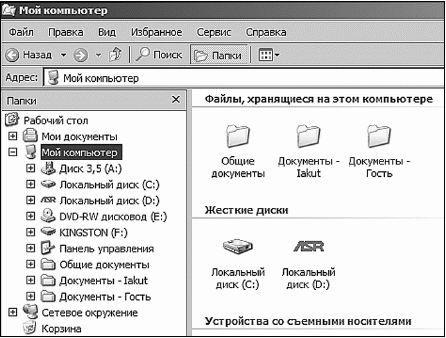
Жмем на плюсик рядом с папкой Мой компьютер, и что мы видим…
Раскрывается «матрешка», в которой есть еще «матрешки» (папки с «+»). Попробуйте пощелкать по плюсам-минусам. Если вдруг вы поймете, что не знаете, куда попали и что делать, то начинайте нажимать минусы.
Ну как, нащелкались? Давайте теперь создадим свою папку.
Более 800 000 книг и аудиокниг! 📚
Получи 2 месяца Литрес Подписки в подарок и наслаждайся неограниченным чтением
ПОЛУЧИТЬ ПОДАРОКДанный текст является ознакомительным фрагментом.
Читайте также
10.1. Ограничения доступа к файлам и борьба с ними
10.1. Ограничения доступа к файлам и борьба с ними Разрешения NTFSВ Windows Vista можно управлять правами доступа к файлам и папкам для различных пользователей. Эта возможность реализована в самой файловой системе NTFS в виде разрешений, которые хранятся для каждого файла или папки
6.1 СОСТОЯНИЯ ПРОЦЕССА И ПЕРЕХОДЫ МЕЖДУ НИМИ
6.1 СОСТОЯНИЯ ПРОЦЕССА И ПЕРЕХОДЫ МЕЖДУ НИМИ Как уже отмечалось в главе 2, время жизни процесса можно теоретически разбить на несколько состояний, описывающих процесс. Полный набор состояний процесса содержится в следующем перечне:1. Процесс выполняется в режиме задачи.2.
4.2.2. Запуск программ и переключение между ними
4.2.2. Запуск программ и переключение между ними В общем случае запустить программу или приложение на выполнение можно несколькими способами:? Щелкнуть мышкой по значку программы на панели (если таковой имеется).? Щелкнуть мышкой по соответствующему значку рабочего стола
CPL-файлы
CPL-файлы Из нескольких предыдущих абзацев вы узнали практически все теоретические выкладки, которые необходимы для работы с программой rundll32.exe. Сейчас же будут перечислены те возможности, которые данная программа может предоставить пользователю. Начнем с описания
SCF-файлы
SCF-файлы Файлы с таким расширением являются командными файлами оболочки Windows и используются для различных целей. Например, можно создать файл, который будет сворачивать все окна. Его содержимое приведено в листинге 17.3. Если ввести подобный текст в текстовый файл, а потом
DBX-файлы
DBX-файлы В файлах с расширением DBX хранятся записи программы Outlook Express. В этих файлах, называемых Банком сообщений, находятся письма, сообщения новостных групп и т.п. При желании, можно скопировать эти файлы на носитель информации для переноса данных в другой компьютер.
INF-файлы
INF-файлы В данной статье мы рассмотрим, что представляет собой INF-файл, как с его помощью работать с другими файлами и реестром, создавать ярлыки, запускать программы и т.д.Как известно, для более-менее серьезного программного продукта обычно требуется специальная
1. Файлы. Операции с файлами
1. Файлы. Операции с файлами Введение файлового типа в язык Pascal вызвано необходимостью обеспечить возможность работы с периферийными (внешними) устройствами ЭВМ, предназначенными для ввода, вывода и хранения данных.Файловый тип данных (или файл) определяет упорядоченную
Создание снимков отчета и работа с ними
Создание снимков отчета и работа с ними Уже созданный и отредактированный отчет можно экспортировать в формат снимка, в таком случае конечный файл будет являться файлом формата SNP. Снимок отчета представляет собой файл, в котором содержатся копии всех страниц отчета,
Исходные файлы и выполняемые файлы
Исходные файлы и выполняемые файлы Наша замечательная программа, несмотря на свою лаконичность и простоту, для компьютера является совершенно бессмысленным набором символов, так как он "не понимает" директив типа #include или printf. Он понимает только специальный язык,
4.3. Операции сравнения и логические операции
4.3. Операции сравнения и логические операции Символ операции Значение Использование ! Логическое НЕ !expr меньше exprexpr = Меньше либо равно expr=expr больше exprexpr = больше либо равно expr=expr == равно expr==expr != не равно expr!=expr логическое
Глава 5 Агрессивные формы кода и борьба с ними
Глава 5 Агрессивные формы кода и борьба с ними ? Все гениальное – просто. Пишем вирус одной строкой!? Веб-страница в обличии Фредди Крюгера – "потрошит" ваш винчестер!? Антология сокрытия вирусного кода? Как работает эвристический анализатор кода и почему даже два
Не думать, что такое не может случиться с ними
Не думать, что такое не может случиться с ними Во многих компаниях взлом компьютеров считают игрой в лотерею. Они уверены в своем иммунитете от вторжения хакера и пренебрегают даже основными мерами предосторожности. Это никогда не может с ними произойти, поэтому они не
Текстовые блоки и работа с ними
Текстовые блоки и работа с ними Любой текст, который мы поместим на рабочий лист, будет заключен в так называемый текстовый блок. Это особый примитив, мало чем отличающийся от уже знакомых нам "графических" примитивов — линий и заливок. О работе с текстовыми блоками мы
Создание массивов и работа с ними
Создание массивов и работа с ними Массив — это пронумерованный набор переменных одного типа, называемых элементами массива. Доступ к нужному элементу массива выполняется по его порядковому номеру, называемому индексом. А общее число элементов массива называется его
14. Файлы. Операции с файлами
14. Файлы. Операции с файлами Файловый тип данных определяет упорядоченную совокупность однотипных компонент.При работе с файлами выполняются операции ввода-вывода. Операция ввода – это перепись данных с внешнего устройства в память, операция вывода – пересылка данных